
최근에 사내강의 동영상을 보다가 동영상의 스크립트가 있다면 좋겠다는 생각이 들었다.
이미 자동으로 캡션을 생성해주는 어플을 사용하고 계시다는 분의 도움으로 CapCut이라는 어플을 설치하게 되었다.
대략 1시간 정도 분량의 영상에서 캡션을 자동생성하게 되면 5~10분 정도만에 스크립트를 자동으로 뽑아준다.
인식률은 꽤나 괜찮은 편으로 보여진다 .
생성된 캡션 전체를 텍스트만 뽑아내고 싶었는데 찾아보니 srt(자막) 파일로 추출하는 방법이 있었다.
New Project를 선택하여 텍스트를 추출할 동영상 로딩후 해당 동영상을 트랙에 올리고 위의 버튼중 텍스트 버튼을 누르고 좌측에서 Auto captions을 선택하고 언어를 Korean으로 선택후 Create 버튼을 누르면 아래와 같이 창이 나타나면서 100%까지 가면 캡션 생성이 완료된다.
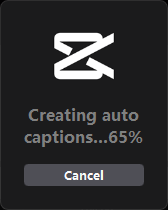

캡션이 생성되면 아래 트랙부분에서 영상 위로 텍스트가 추출된 트랙이 하나더 생성된다.
여기서 텍스트 트랙 부분을 마우스로 끝까지 드래그 하면 전체 텍스트트랙만 선택이 된다.
(선택된 부분은 흰색으로 표시됨)
이 상태에서 우측상단의 Export 버튼을 누른뒤 아래와 같이 Video exporting의 체크박스를 해제해주게 되면 생성된 캡션 텍스트 파일을 srt 자막파일로 내보내기가 가능해진다.

내보내기 한후 해당 동영상과 같은 이름으로 저장해두면 동영상 재생 프로그램으로 재생할때 생성된 캡션이 같이 보여지게 된다.(이어폰을 꼽지 않고도 영상볼때 꽤나 유용하다 ㅎ)
생성된 srt 파일을 보면 아래와 같은 형식으로 되어있는 것을 볼 수 있다.(타임스탬프 및 해당 구간의 캡션이 모두 들어있다.)
1
00:00:11,833 --> 00:00:13,733
text............
2
00:00:13,933 --> 00:00:15,266
text............
3
00:00:15,266 --> 00:00:16,033
text............
4
00:00:16,033 --> 00:00:17,900
text............이 파일을 적당히 가공하면 텍스트만 추출하여 전체 스크립트만 텍스트파일로 볼 수 도 있어서 영상없이도 대략적인 내용을 파악할 용도로 사용도 가능할 듯 싶다.
노트패드++ 등에서 정규표현식을 이용하여 ^\d.*$ 로 찾아서 다 없애면 숫자로 시작하는 모든 줄을 제거할 수 있고
이후 \r\n 을 모두 찾아 없애면 전체텍스트가 한줄로 표시된다.
이후 적당히 엔터를 넣어주기 위해 매크로 기록을 한 후 적당히 이동후 엔터를 반복해서 실행해주면 전체 텍스트만 들어있는 파일을 만들 수 있다.
'STUDY' 카테고리의 다른 글
| Resilience / 回復彈力性 讀書感想文 (0) | 2024.02.11 |
|---|---|
| 손상된 m4a 파일 복구 삽질기/Process Explorer 활용기 (0) | 2023.10.31 |
| VBA excel 삽질중 알게 된 것... (0) | 2023.08.30 |
| Microsoft Copilot과 github Copilot.. office365말고 VisualStudio에도 Copilot이 도입될까..? (2) | 2023.03.18 |
| Bing.com 대기가 드디어 풀려서 사용해보다. (4) | 2023.03.07 |




댓글